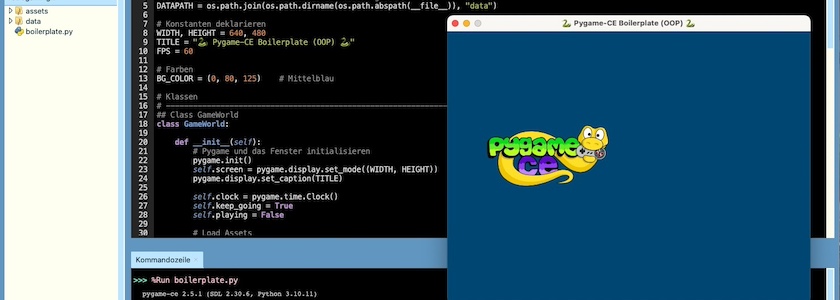Retrogaming und KI: Pygame-CE statt Pygame?
Von Pygame gibt es seit etwa einem Jahr eine Fork, die sich Pygame-CE (Pygame Community Edition) nennt. Grund für diese Abspaltung war wohl, daß sich ein nennenswerter Teil der Kernentwickler von der »Pygame-Führung« nicht mehr ausreichend ernst genommen fühlte. Normalerweise sitze ich solche Abspaltungen ja aus und hoffe auf Versöhnung oder einen eindeutigen Sieger.
In diesem Fall jedoch gibt es ein Problem, nämlich meine Entscheidung, mein leider lange eingeschlafenes Projekt »Retrogaming und Künstliche Intelligenz« nicht – wie ursprünglich vorgesehen – in Pygame Zero, sondern direkt in Pygame zu realisieren. Dafür gab es verschiedene Gründe – so hat Pygame Zero seit Februar 2018 kein Update mehr erfahren und es ist leider nicht wirklich klar, ob es überhaupt noch lebt. Der Hauptgrund war aber, daß ich mein Projekt mit Pygbag auch für das Web fit machen wollte. Und da las ich doch im GitHub-Readme von Pygbag:
pygbag only provides support for pygame-ce ( pygame community edition )
Boing, das saß! Also war Aussitzen keine Alternative mehr, sondern ich mußte mich mit Pygame-CE anfreunden, auch wenn es »nur« 80 aktive Entwickler (statt der 313 von Pygame) besitzt. Also habe ich damit einen Test gefahren und erst einmal ein objektorientiertes Boilerplate geschrieben, das auch mit Pygbag laufen sollte (also die Hauptschleife des Programms nicht in eine Klasse gekapselt ist):
import pygame
import os, sys
# Hier wird der Pfad zum Verzeichnis der Assets gesetzt
DATAPATH = os.path.join(os.path.dirname(os.path.abspath(__file__)), "data")
# Konstanten deklarieren
WIDTH, HEIGHT = 640, 480
TITLE = "🐍 Pygame-CE Boilerplate (OOP) 🐍"
FPS = 60
# Farben
BG_COLOR = (0, 80, 125) # Mittelblau
# Klassen
# ---------------------------------------------------------------------- #
## Class GameWorld
class GameWorld:
def __init__(self):
# Pygame und das Fenster initialisieren
pygame.init()
# Ein übler Hack, um die Position des Fensters
# auf meinen zweiten Bildschirm zu setzen
os.environ['SDL_VIDEO_WINDOW_POS'] = "%d,%d" % (1940, 70)
self.screen = pygame.display.set_mode((WIDTH, HEIGHT))
pygame.display.set_caption(TITLE)
self.clock = pygame.time.Clock()
self.keep_going = True
self.playing = False
# Load Assets
self.player_im = pygame.image.load(os.path.join(DATAPATH, "pygame_ce_tiny.png")).convert_alpha()
def reset(self):
# Neustart oder Status zurücksetzen
# Hier werden alle Elemente der GameWorld initialisiert
self.all_sprites = pygame.sprite.Group()
self.player = Player(self)
self.all_sprites.add(self.player)
self.playing = True
def events(self):
# Poll for events
for event in pygame.event.get():
if ((event.type == pygame.QUIT) or
(event.type == pygame.KEYDOWN and event.key == pygame.K_ESCAPE)):
if self.playing:
self.playing = False
self.keep_going = False
def update(self):
self.all_sprites.update()
def draw(self):
self.screen.fill(BG_COLOR)
# Game drawings go here
self.all_sprites.draw(self.screen)
# Alle Änderungen auf den Bildschirm
pygame.display.flip()
def start_screen(self):
pass
def end_screen(self):
pass
# ---------------------------------------------------------------------- #
## Class Player
class Player(pygame.sprite.Sprite):
def __init__(self, _world):
super().__init__()
self.game_world = _world
self.image = self.game_world.player_im
self.rect = self.image.get_rect()
self.rect.x, self.rect.y = WIDTH/2, HEIGHT/2 - 80
self.speed = 2
def update(self):
self.rect.x += self.speed
# print("update")
if self.rect.x >= WIDTH:
self.rect.x = -214
# ---------------------------------------------------------------------- #
# ## Hauptprogramm
world = GameWorld()
world.start_screen()
world.reset()
# Hauptschleife
while world.keep_going:
world.events()
world.update()
world.draw()
# Framerate festsetzen
world.clock.tick(FPS)
pygame.quit()
sys.exit(0)Dann habe ich Pygame-CE (wie zuvor bereits Pygame) eine eigene virtuelle Umgebung spendiert. Dabei zeigte sich, daß zwar Pygame wie auch Pygame-CE gut in ihrer virtuellen Umgebung mit Visual Studio Code zusammenspielen, es aber mit Spyder ein Problem gibt. Werden die Skripte aus der Spynne heraus aufgerufen, lassen sie sich nur beenden, wenn man den Python-Interpreter killt.
Daher habe ich – sozusagen als zweite Alternative – meiner Thonny-Umgebung ebenfalls ein Pygame-CE spendiert, das problemlos lief (vergleiche Screenshot im Bannerbild oben).
Jetzt werde ich meiner im März 2022 begonnenen, in Pygame Zero realisierten »Blaupause« für ein Mazegame (Stage 1, Stage 2, Stage 2a und Stage 3, Nachschlag vom August 2022) eine neue, modifizierte Version spendieren müssen, die mit Pygame-CE läuft. Dafür habe ich erst einmal alle Pygame-CE-Ressourcen zusammengesucht:
Noch sind – für den normalen Entwickler – die Unterschiede zwischen Pygame und Pygame-CE kaum von Belang. Auch wenn ich hoffe, daß dies so bleibt, habe ich dennoch wieder zu tun und ich freue mich darauf. Still digging!